
質問をする
ユーザーリサーチツール hibana での質問の方法について説明します。hibanaは、https://hibana.co からサインアップすることで導入することができます。※10/25現在では、事前申し込みいただいた方のみアクセス可能となっております
回答者とのコミュニケーションを行うのは、トピックになります。自由に会話を重ねていけるので、あまり難しく考えずとも、気軽に質問をトピックとして作成しましょう。
トピックを作成し公開すると、アプリに配信され、回答を受け付ける状態になります。
トピックを作成する
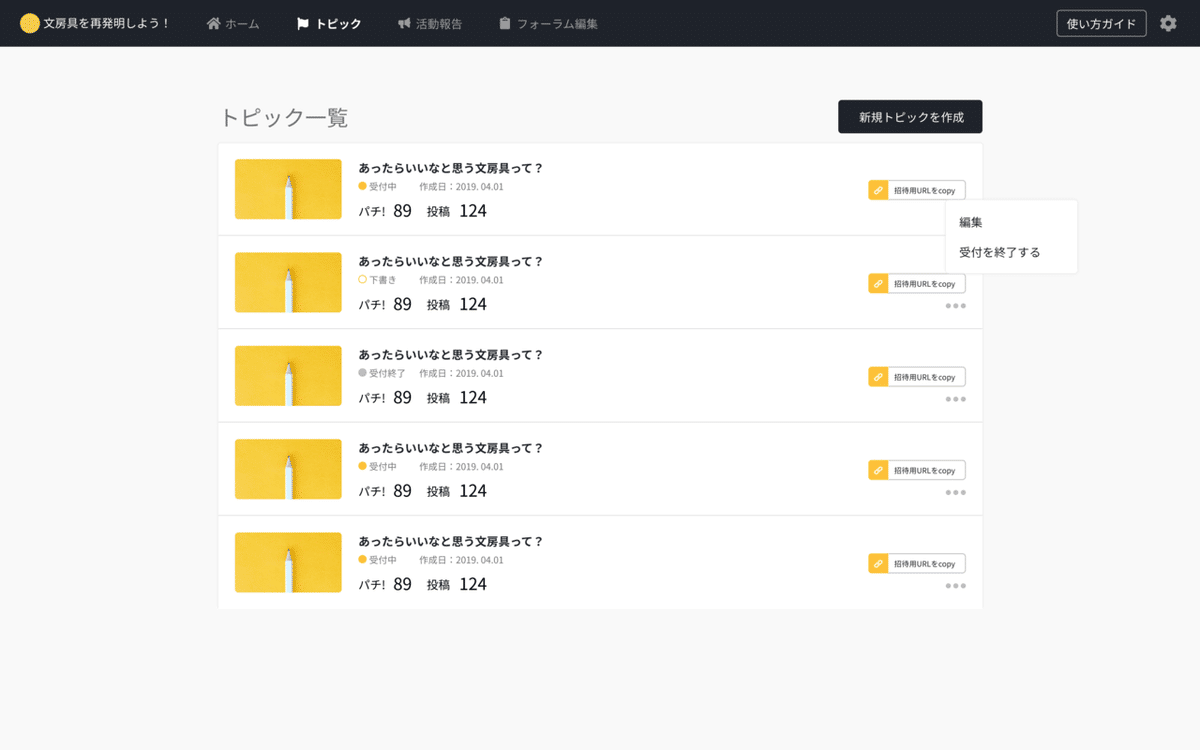
画面上部のメニューから、トピックを選択するとトピック一覧ページになります。ここから、「新規トピック作成」のボタンを押すことで、トピック作成ページへいくことができます。

トピックを作成する際には、メイン画像・タイトル・本文・カテゴリの記入が必要です。メイン画像はトピックの内容を表現するものがよいでしょう。カテゴリは、2つまで選択することができます。
また、トピックの内容は公開後でも編集することができ、下書きも可能です。
選択肢を追加する
基本的にトピックに対する回答は自由記述となりますが、選択肢機能を有効にすることで、選択肢を5個まで登録することができます。

選択肢機能が有効になっているトピックへの回答は、「選択肢 + 自由記述」となります。また、通常のトピックとは違い、回答者は複数回の投稿を行うことができなくなります。
トピックを公開する
公開ボタンを押すことで、トピックがアプリに配信されます。アプリ上ではトピックは以下のように表示されています。

また、回答を集めるには、回答者を招待することが必要です。招待については、こちらをご確認ください。
メッセージで質問を重ねる

回答がされると、トピックページに新着順に並びます。回答を選択すると、メッセージを開くことができます。質問を重ねてコミュニケーションをとりたい場合には、メッセージを活用しましょう。
オーナーから返信があった場合にはじめて、回答者側(アプリ)ではメッセージになります。
【2019.11.17追記】やりとり中のメッセージは、メッセージタブから行うのが便利になりました。詳しくは下記記事をご確認ください。
ご不明な点がありましたら、管理画面右下のメッセージよりいつでもお問い合わせください。
【hibanaに興味をもたれた方はこちら】
hibanaは、効率的にユーザーインタビューができる ユーザーリサーチツールです。 対話することで、ユーザーを理解し、 商品・サービスのカイゼンや構想を行いましょう。
